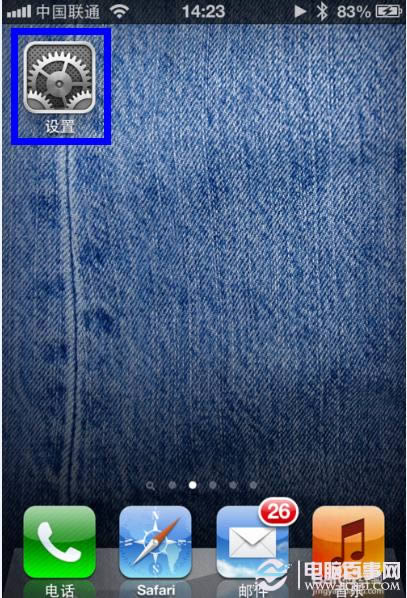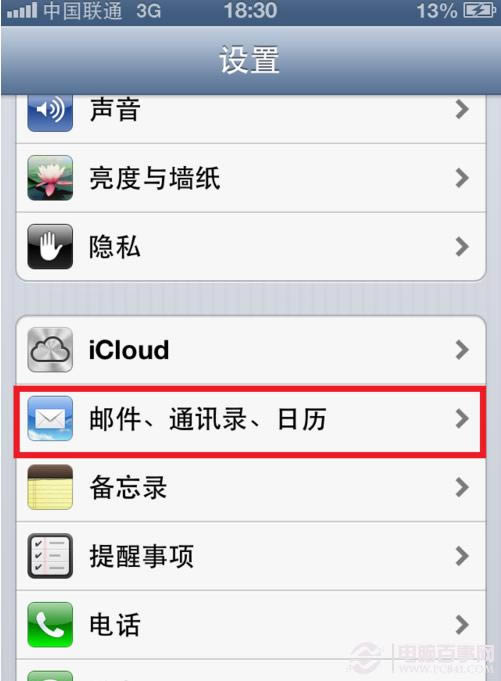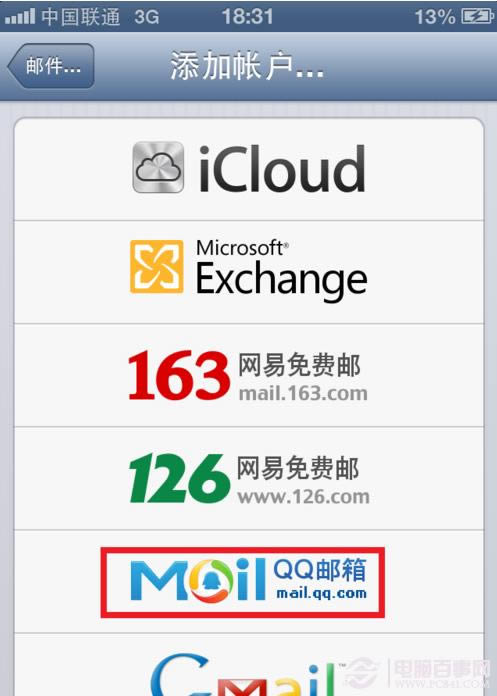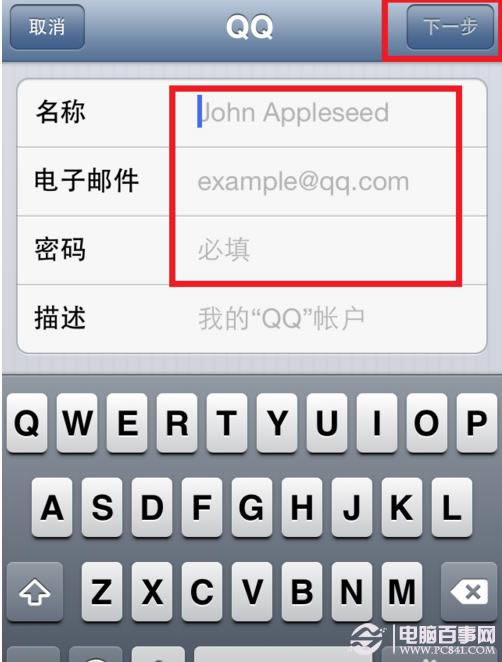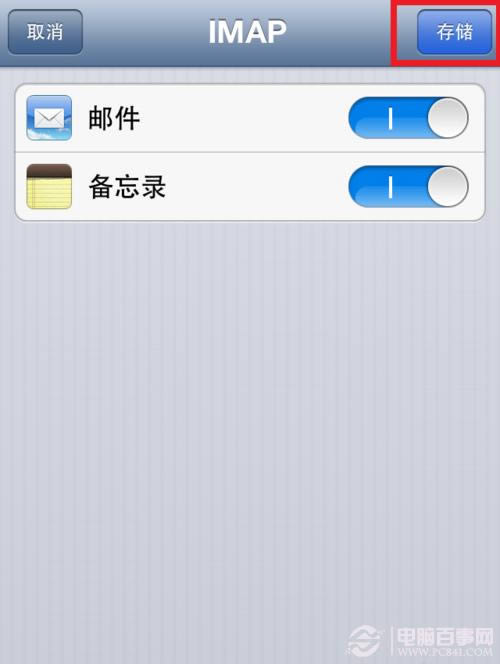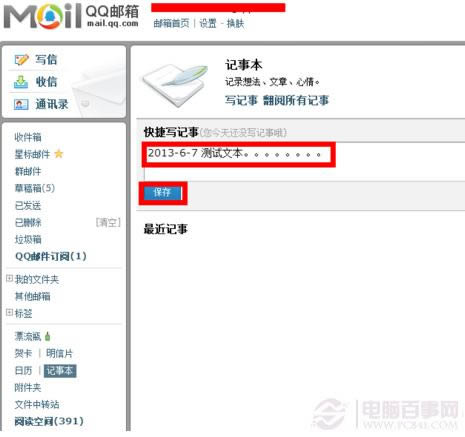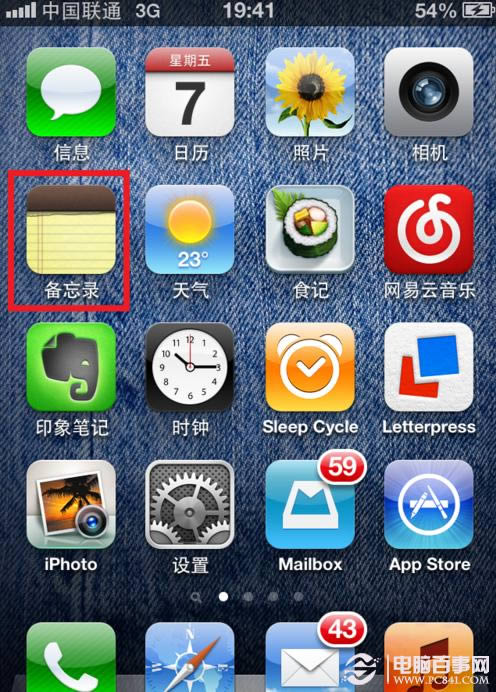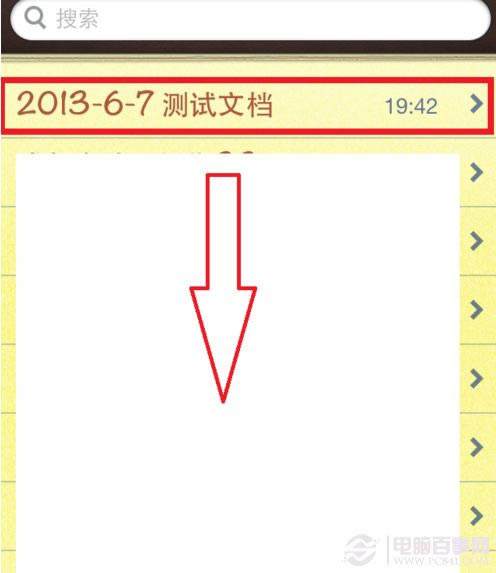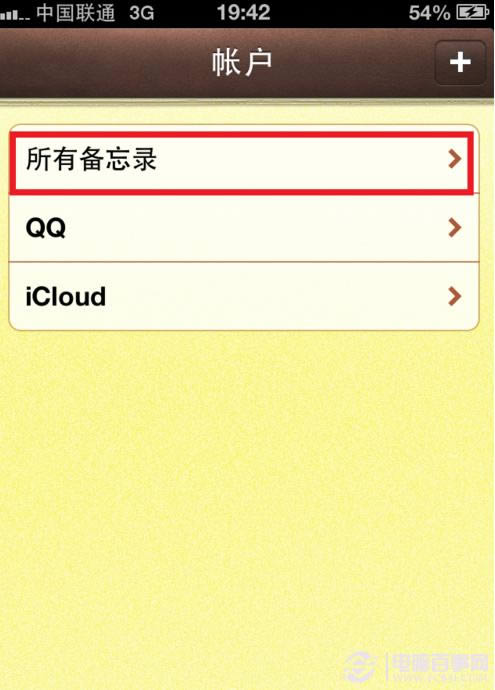iPhone怎么同步qq记事本
发表时间:2022-09-28 来源:浏览器大全整理相关软件相关文章人气:
随着科技的发展,手机在我们的生活中扮演了很重要的角色,手机在便利我们生活的同时,也会对我们造成很重要的影响.手机已经成为了我们的必需品,不仅是通讯工具,而且很大程度上都是娱乐功能。 手机人人爱,人人离不了啦.那么使用手机时,还要细心学习一些小知识!我们能够更好的使用手机。
我们可能在平时生活或者办公时会遇到这样一个问题,就是想把电脑上的一些文字信息保存到 iPhone 上,比如一些电话号码,地址信息或者其它一些信息等。电脑上的这些文字信息不能直接从电脑上保存到 iPhone 上,但我们可以通过 iPhone 提供的备忘录同步来解决这个问题。下面介绍一下如何实现 QQ 记事本同步的操作方法。
一、找到 iPhone 上的“设置”图标,点击进入,如图所示
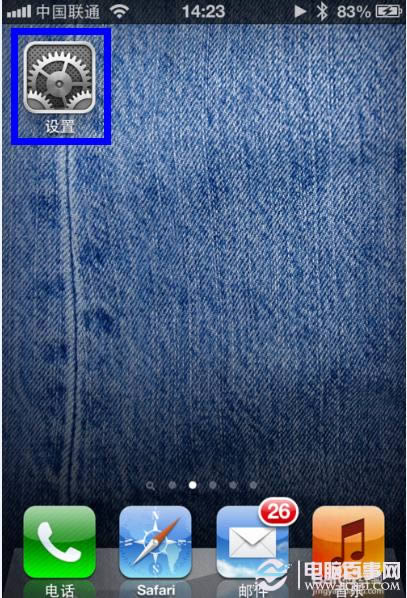
iPhone如何同步qq记事本
二、在设置列表中找到“邮件、通讯录、日历”选项,点击进入,如图所示
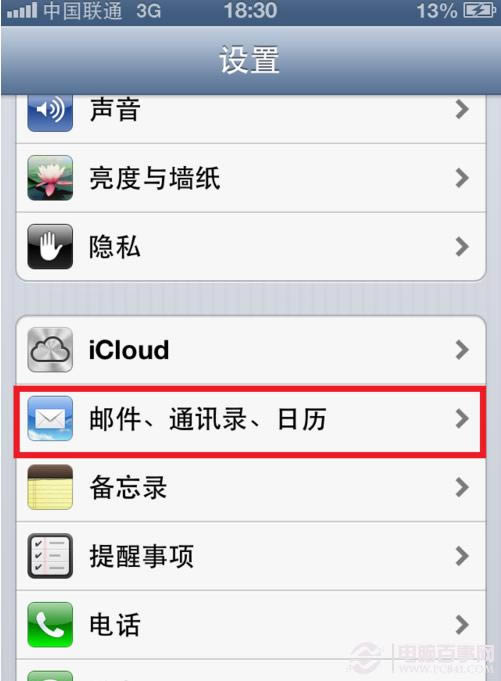
iPhone如何同步qq记事本
三、在“邮件、通讯录、日历”列表中点击“添加帐户”选项,如图所示

iPhone如何同步qq记事本
四、在添加帐户选项中选择“QQ邮箱”,如图所示
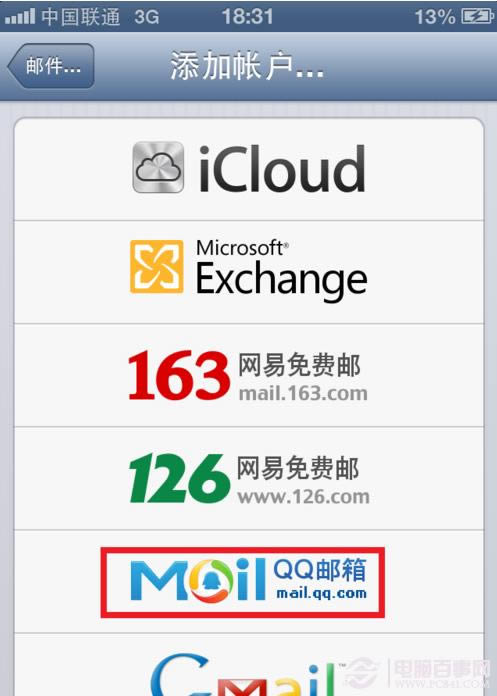
iPhone如何同步qq记事本
五、在邮箱设置中请输入名称、电子邮件和密码,然后点击右上角的“下一步”图标,如图所示
注:电子邮件即为我们的QQ号码+qq.com,比如1223@qq.com。密码就是QQ的登录密码。
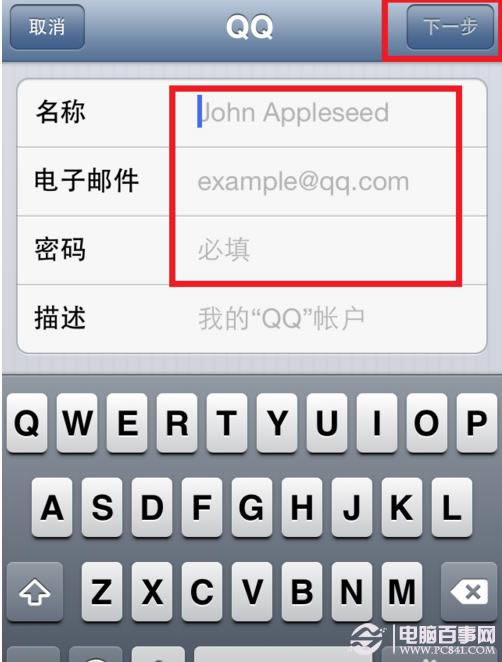
iPhone如何同步qq记事本
六、然后系统会自动打开邮件和备忘录,点击“存储”按钮即可,如图所示
注:这里的备忘录即可以同步QQ的记事本。
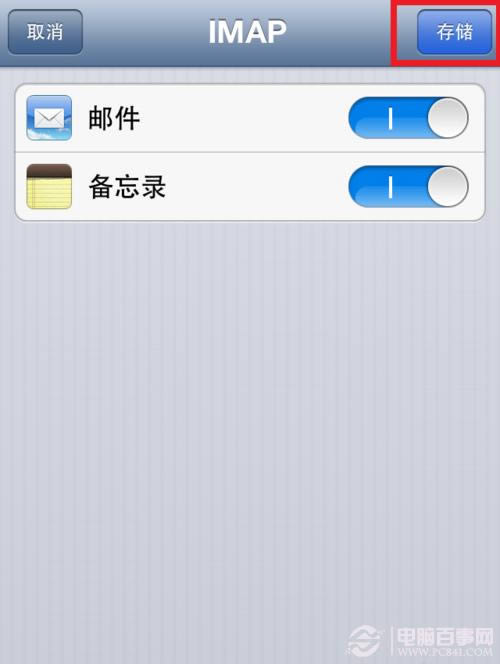
iPhone如何同步qq记事本
七、在 iPhone 上的设置完成以后,我们接下来打开网页版的 QQ 邮箱,点击左窗格下方的“记事本”链接,如图所示

iPhone如何同步qq记事本
八、然后我们在记事本中随便输入一些文字,点击“保存”按钮,如图所示
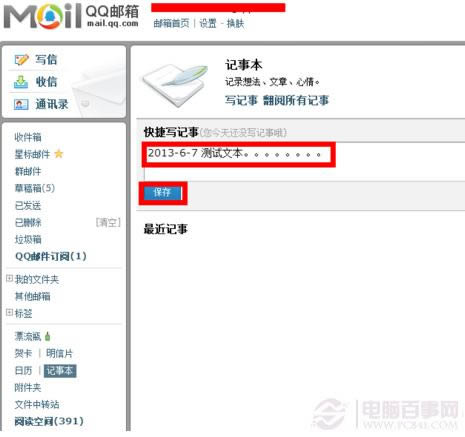
iPhone如何同步qq记事本
九、我们现在回到 iPhone 中,打开备忘录,如图所示
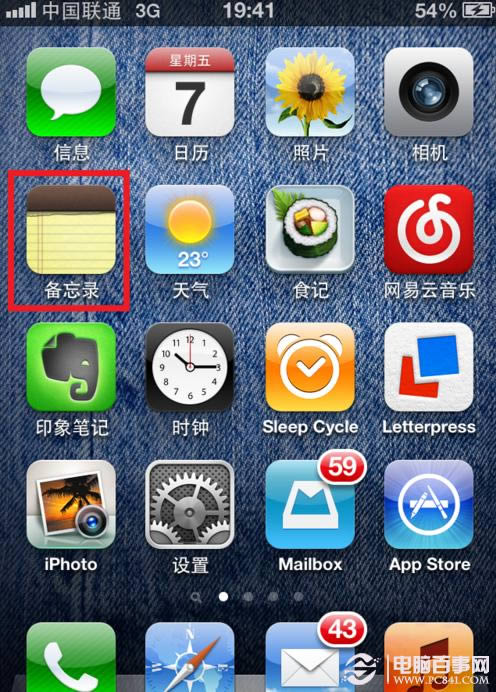
iPhone如何同步qq记事本
十、在备忘录用手指在屏幕上向下扫动来同步更新,然后就可以看到我们之前在QQ邮箱记事本中保存的内容了,中图所示
注:同步时可能会花一点时间,请耐心等候。
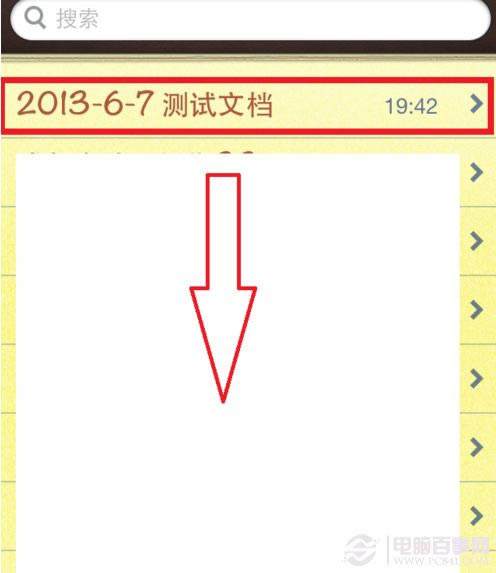
iPhone如何同步qq记事本
十一、如果同步过后没有看到的话,请点击备忘录左上角“帐户”按钮,然后选择“所有备忘录”选项。最后再尝试向下拖动来同步更新,如图所示
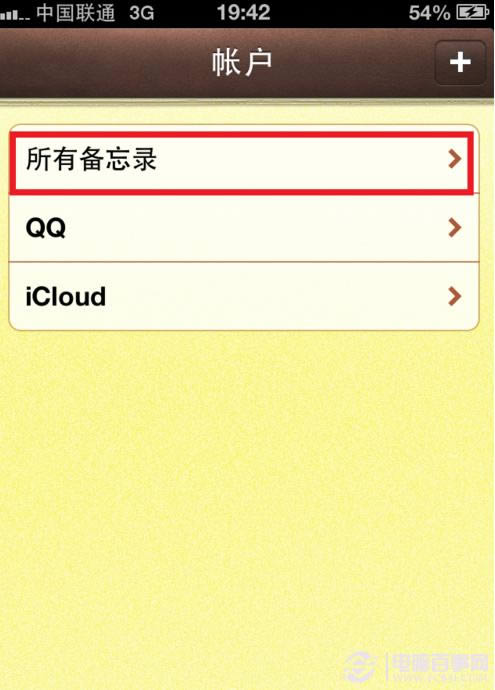
iPhone如何同步qq记事本
十二、当然如果我们在 iPhone 上的 QQ 备忘录上写了新东西,也会自动同步到 QQ 记事本中。
如果安卓手机出现了未知问题,或是经过长时间使用导致系统缓慢不稳定,可以在设置──隐私设置中选择恢复出厂设置,来实现清空所有数据、恢复初始状态。注意,进行该操作前记得备份一下手机中的重要内容。